Musik hinzufügen
Fügen Sie Musik zu Videos auf iOS oder Android hinzu! 
Überlagern Sie nach der Aufnahme eines Videos Musik, um ihm ein professionelles Gefühl zu verleihen.
50 lizenzfreie Musiktitel wurden speziell für die App komponiert und können ohne Einschränkungen verwendet werden. Die lizenzfreie Musik steht Premium-Nutzern zur Verfügung.
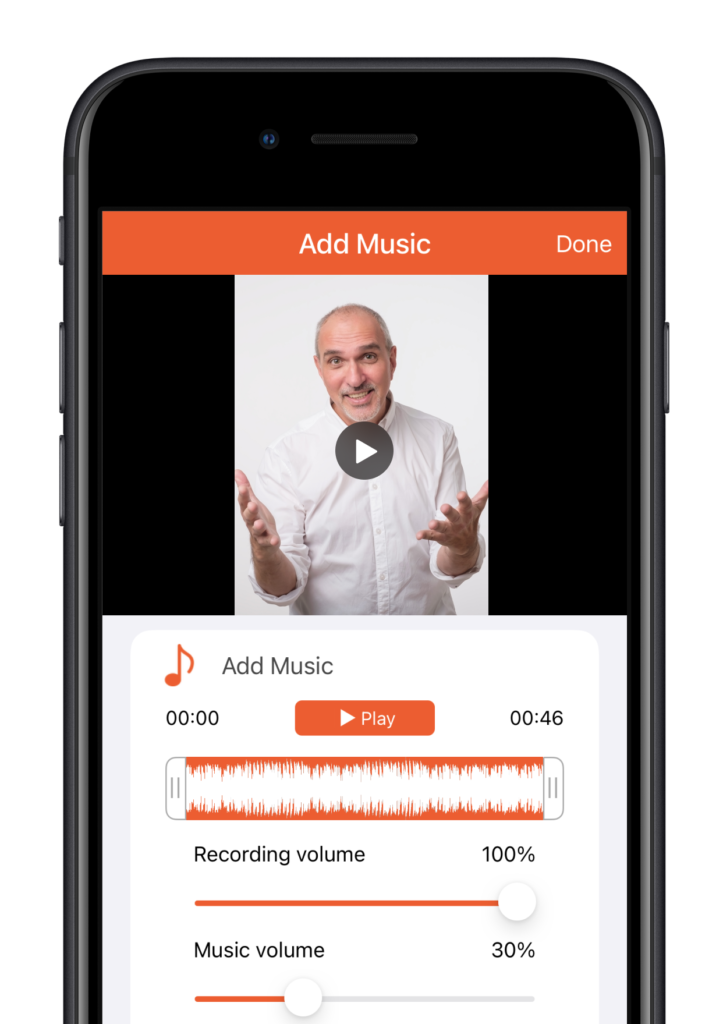
Schritte zum Hinzufügen von Musik zu Videos
- Nehmen Sie ein Video auf
- Tippen Sie im Vorschaubildschirm auf die Schaltfläche „Musik hinzufügen“ (im Abschnitt „BEARBEITEN“).
- Wählen Sie, ob Sie Musik aus unserer lizenzfreien Musikbibliothek oder aus Ihrer Bibliothek hinzufügen möchten. Sie sollten nur Musik verwenden, an der Sie die Rechte besitzen. Aus diesem Grund haben wir Ihnen unsere eigenen lizenzfreien Titel zur Verfügung gestellt, die Sie risikofrei nutzen können.
- Wählen Sie den zu verwendenden Musiktitel aus
- Konfigurieren Sie mit den folgenden Optionen, wie die Musik abgespielt werden soll:
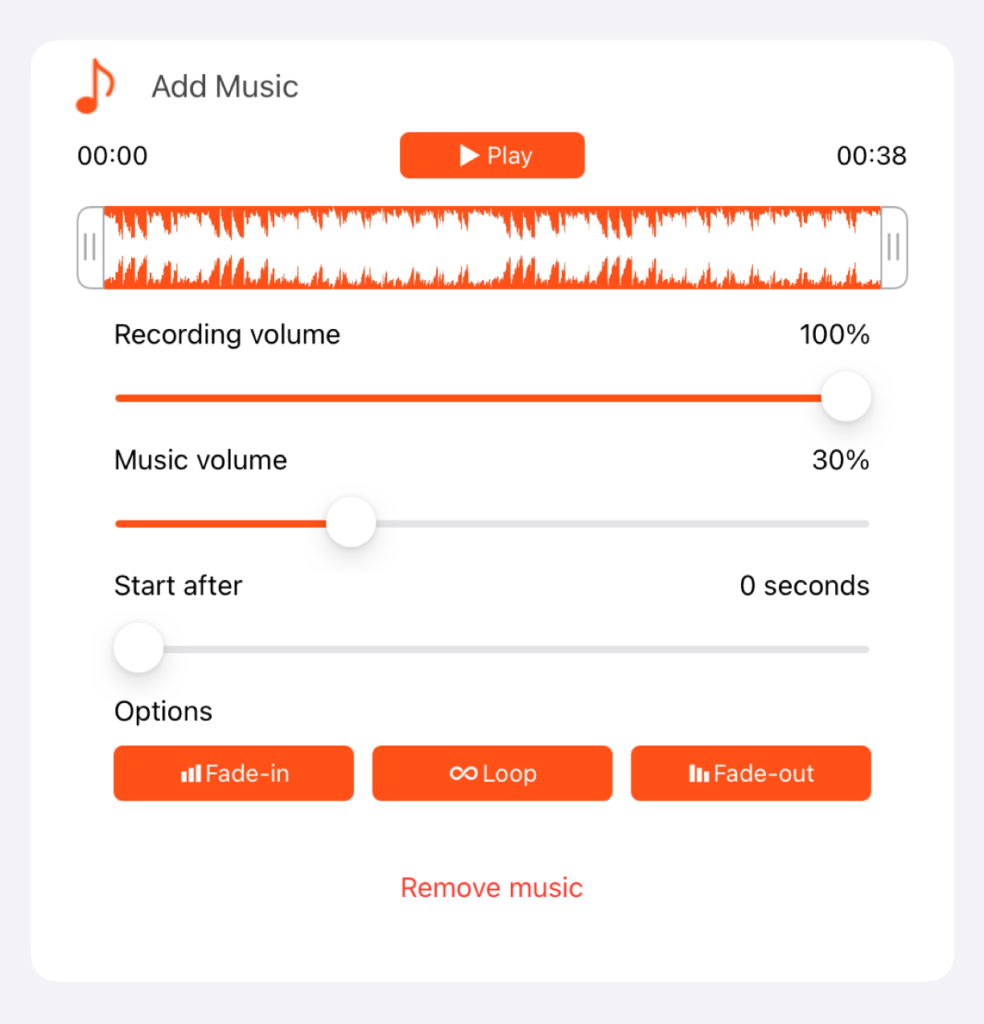
Musik konfigurieren
Wenn die obigen Einstellungen geändert werden, können sie in der Vorschau angezeigt werden, indem Sie auf das Video tippen.
- Wenn Sie mit der Wiedergabe der Musik zum Video zufrieden sind, drücken Sie oben in der Ecke auf „Fertig“, um zum Vorschaubildschirm zurückzukehren und das Video zu speichern oder zu teilen.
Weitere in der App verfügbare Bearbeitungsfunktionen:


